狸窝全能转换器剪切视频的方法
时间:2023-01-17 11:43:25作者:极光下载站人气:420
狸窝全能转换器是很多小伙伴都在使用的一款视频转换器,但除了将视频格式进行相互转化外,该软件中还有许多功能可以帮助我们对视频进行处理,例如视频编辑中的剪切功能,它可以在视频中保留我们需要的视频内容,裁剪掉多余的画面。使用方法也很简单,我们在狸窝全能转换器中打开视频之后,点击视频编辑选项,然后选择剪切工具,最后调整剪切区域的大小以及位置并点击确定选项即可。有的小伙伴可能不清楚具体的操作方法,接下来小编就来和大家分享一下狸窝全能转换器剪切视频的方法。
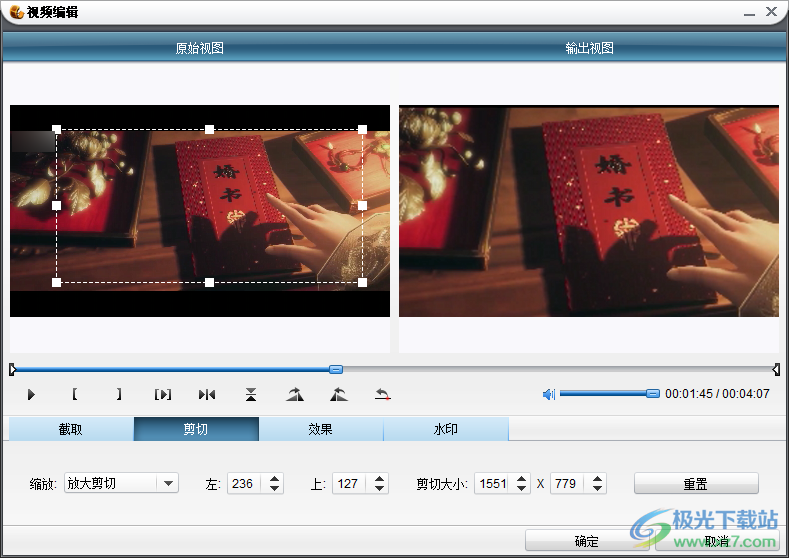
方法步骤
1、第一步,我们先在电脑中打开狸窝全能转换器,然后在软件页面中我们点击页面左上角的“添加视频”选项
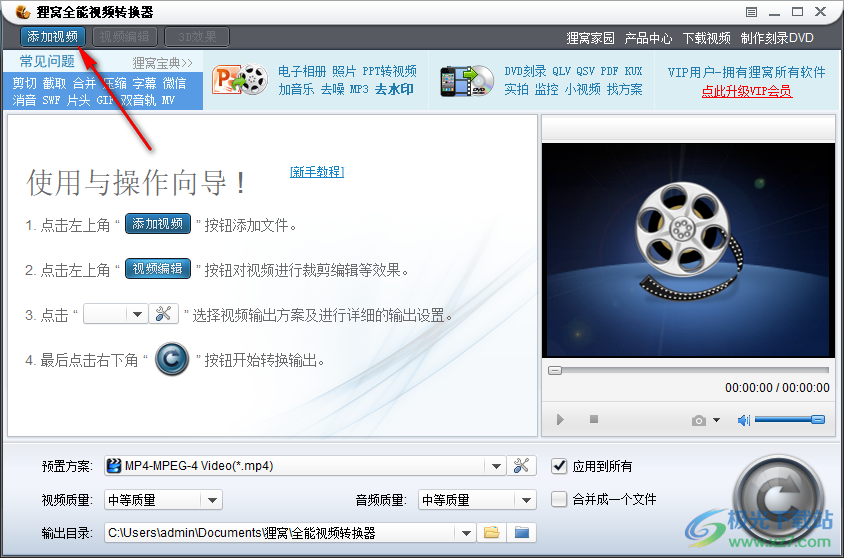
2、第二步,点击“添加视频”选项之后,我们在文件夹页面中找到自己需要的视频文件,然后点击“打开”选项
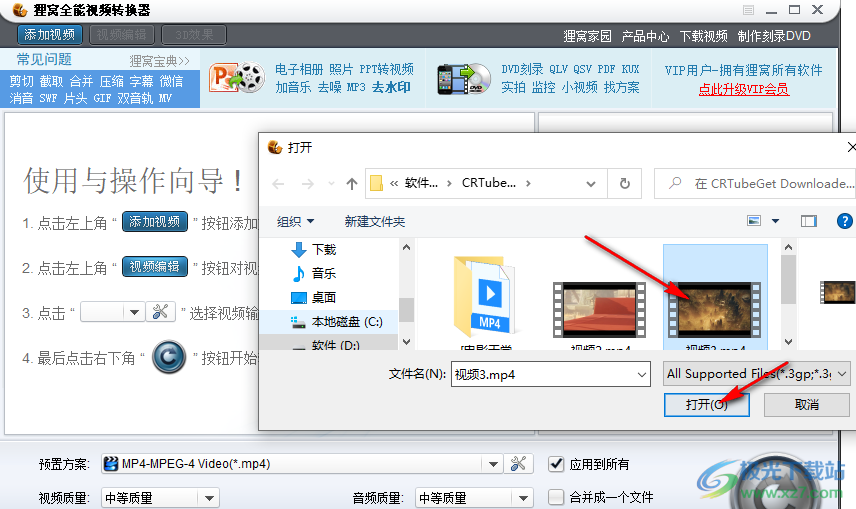
3、第三步,打开视频文件之后,我们在页面上方找到“视频编辑”选项,点击选择该选项
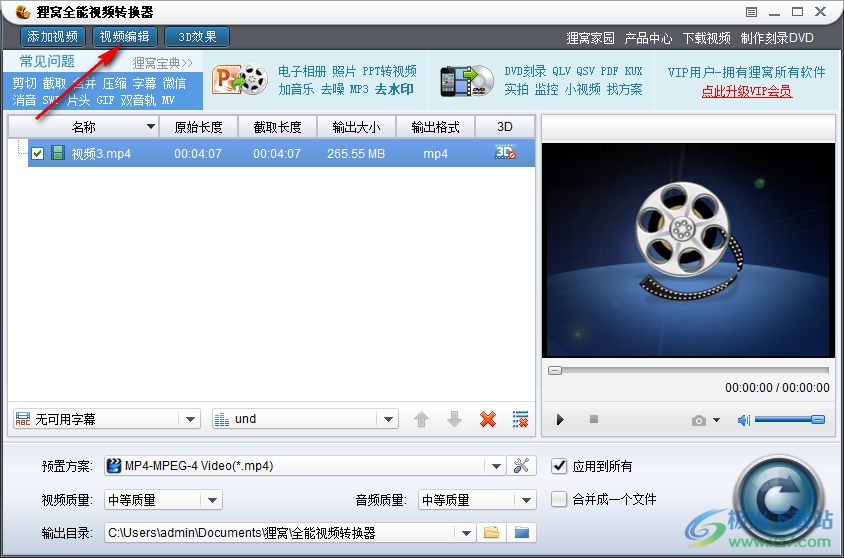
4、第四步,进入视频编辑页面之后,我们在该页面中点击“剪切”工具,进入剪切设置页面
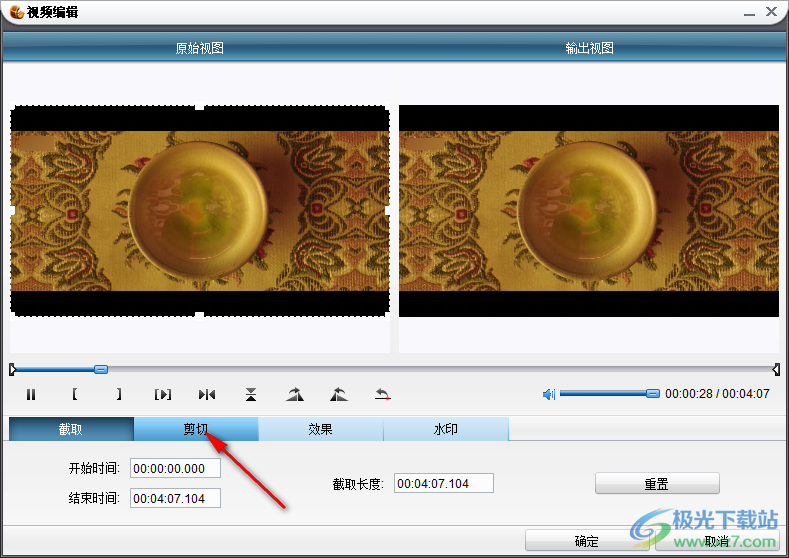
5、第五步,在剪切页面中,我们拖动左侧视频页面中的边框,调整边框大小与位置,框选自己需要的部分,在页面右侧就可以看到剪切之后的效果了
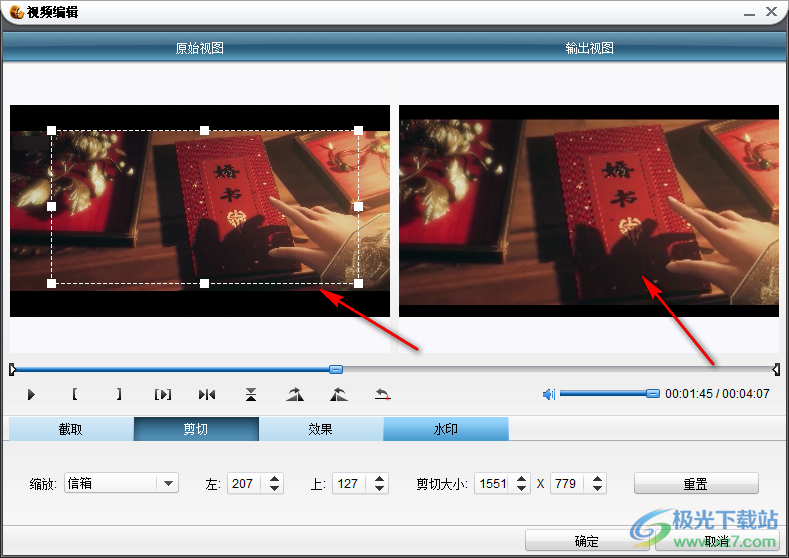
6、第六步,在剪切页面的下方,我们打开“缩放”选项,可以在下拉列表中选择剪切之后的缩放效果,在同一行中我们还可以通过输入数字或点击三角图标更改剪切区域的位置与大小
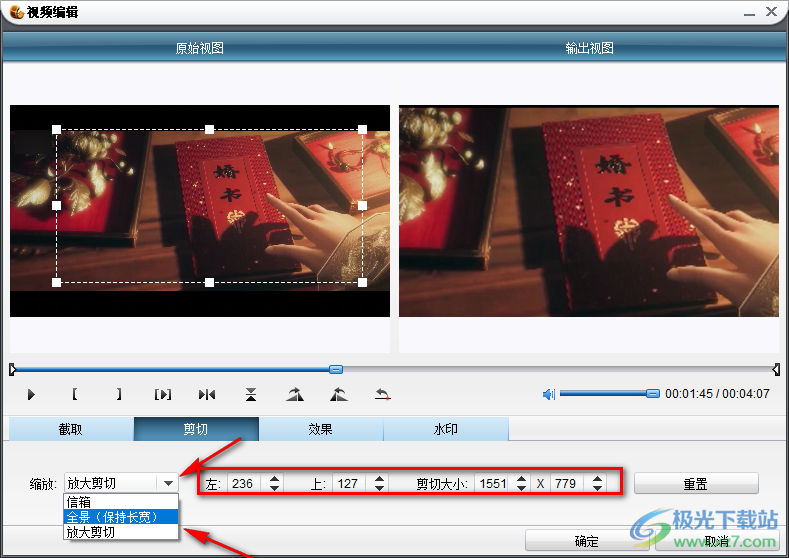
7、第七步,设置完成之后,我们点击页面下方的“确定”选项即可,对于水印在左上角或右上角的视频,我们也可以使用该功能来将水印截掉
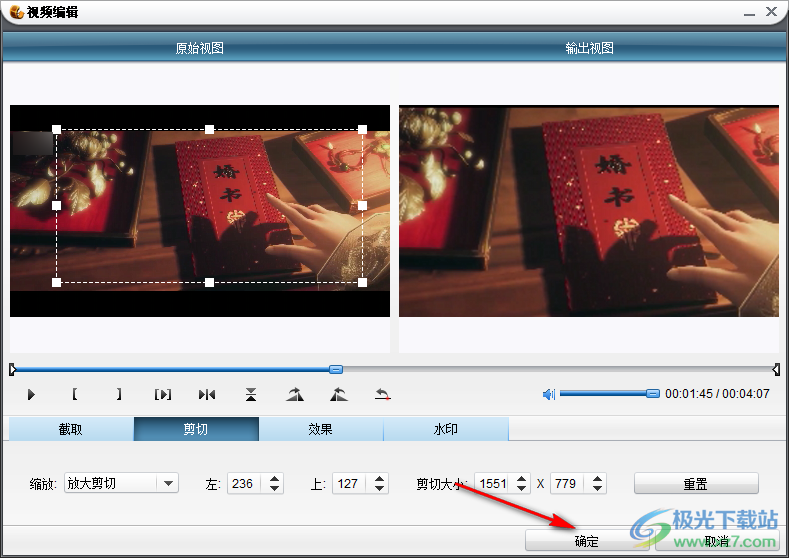
以上就是小编整理总结出的关于狸窝全能转换器剪切视频的方法,我们进入狸窝全能转换器,打开一个视频文件,然后点击视频剪辑选项,在视频剪辑页面中,我们选择剪切工具,然后调整好剪切的区域大小及位置,最后点击确定选项即可,感兴趣的小伙伴快去试试吧。

大小:40.10 MB版本:v4.2.0.2 官方最新版环境:WinAll, WinXP, Win7
- 进入下载
相关下载
热门阅览
- 1百度网盘分享密码暴力破解方法,怎么破解百度网盘加密链接
- 2keyshot6破解安装步骤-keyshot6破解安装教程
- 3apktool手机版使用教程-apktool使用方法
- 4mac版steam怎么设置中文 steam mac版设置中文教程
- 5抖音推荐怎么设置页面?抖音推荐界面重新设置教程
- 6电脑怎么开启VT 如何开启VT的详细教程!
- 7掌上英雄联盟怎么注销账号?掌上英雄联盟怎么退出登录
- 8rar文件怎么打开?如何打开rar格式文件
- 9掌上wegame怎么查别人战绩?掌上wegame怎么看别人英雄联盟战绩
- 10qq邮箱格式怎么写?qq邮箱格式是什么样的以及注册英文邮箱的方法
- 11怎么安装会声会影x7?会声会影x7安装教程
- 12Word文档中轻松实现两行对齐?word文档两行文字怎么对齐?
网友评论